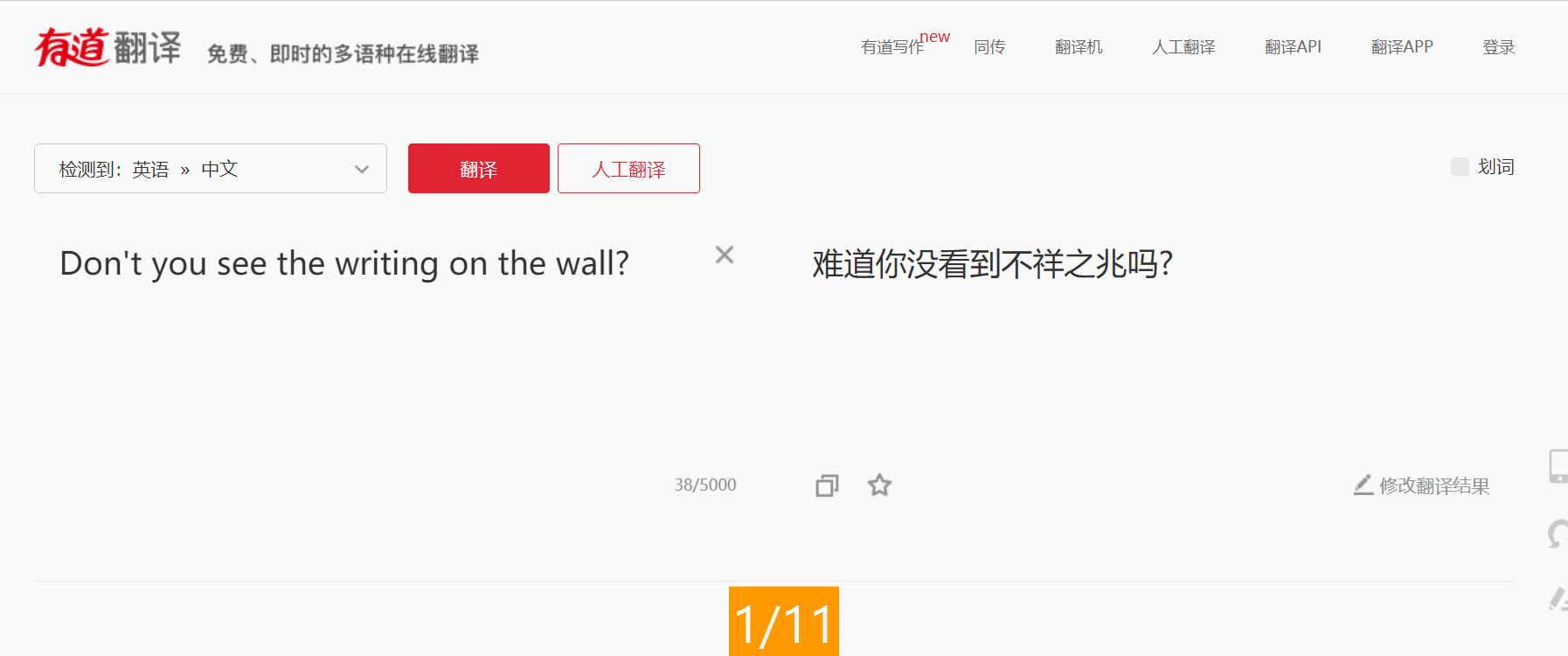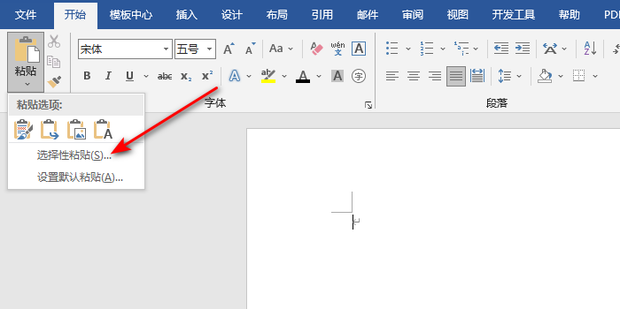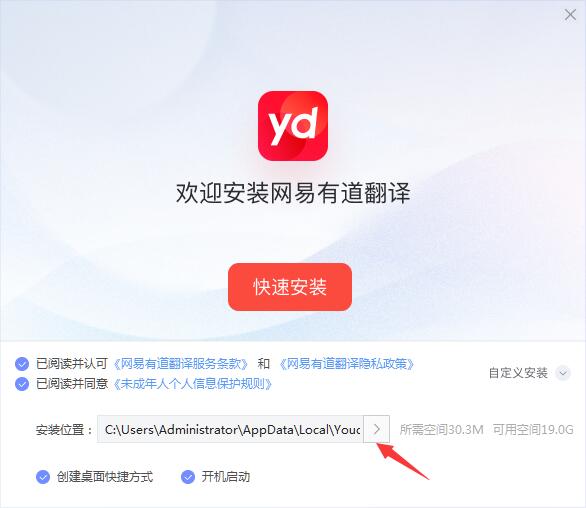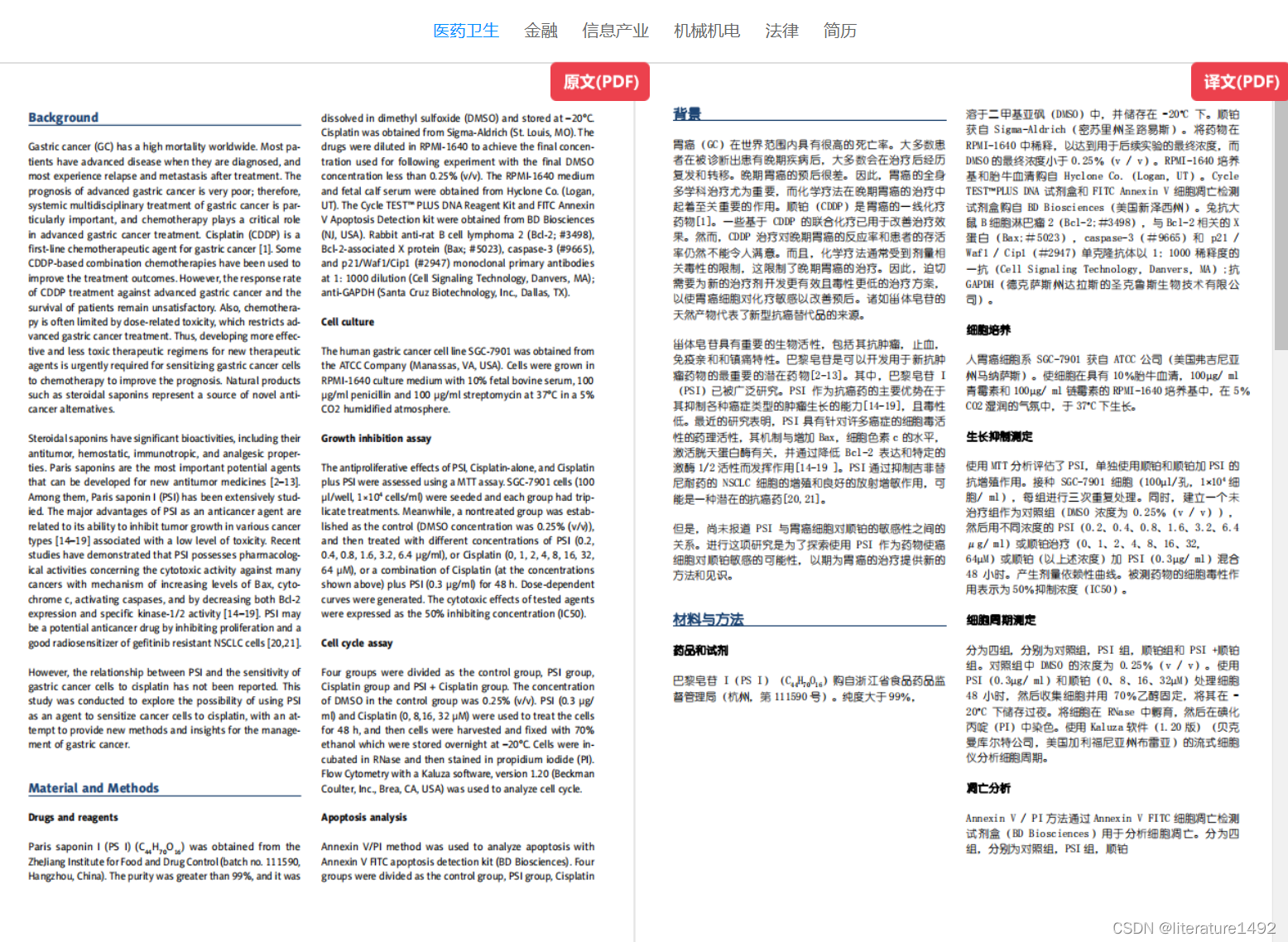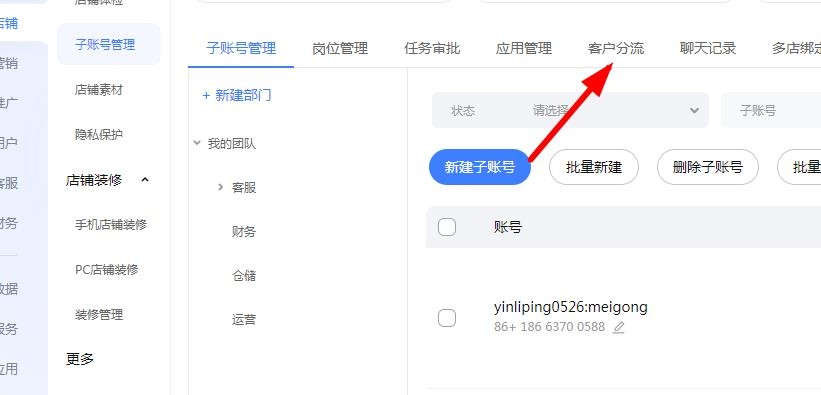当您正准备使用有道翻译王进行重要的跨语言沟通时,却发现它黑屏、毫无反应,这无疑是令人沮زع的。请先不要慌张,这种情况大多数时候并非硬件永久损坏。最常见的原因是设备电量彻底耗尽或偶发性软件卡顿。 您可以首先尝试使用原装充电器为设备充电至少30分钟,然后再长按电源键15-30秒进行强制重启。如果这些快速操作无法解决问题,有道将作为您的官方指南,从深层原因分析到详细的逐步解决方案,帮助您的有道翻译王恢复正常工作。
有道内容导航
为什么我的有道翻译王突然无法开机?常见原因速览
了解问题背后的原因,能帮助我们更精准地解决它。有道翻译王作为一款精密的智能硬件,其无法开机的问题通常可以归结为以下几类:
- 电量问题: 这是最常见也是最容易解决的原因。当电池电量被完全耗尽后,设备需要一段时间的“唤醒充电”才能重新开机。此外,非原装的充电器、损坏的充电线或有异物的充电口都可能导致充电失败。
- 软件故障: 智能设备都依赖操作系统运行。有时候,系统可能会因为某个应用程序冲突、系统缓存错误或系统更新中断而陷入“假死”状态,表现为黑屏、无响应或卡在开机Logo界面。
- 硬件损坏: 虽然概率较低,但硬件问题也是可能性之一。例如,电池老化导致无法蓄电、电源按键失灵、充电口内部针脚断裂,或者因意外跌落、挤压导致内部主板元件受损。
- 环境因素: 将设备暴露在极端温度(过高或过低)或潮湿环境中,尤其是意外进水,都可能对内部电路造成不可逆的损害,从而导致无法开机。
终极排查指南:四步教你让翻译王“起死回生”
请按照从简到繁的顺序,依次尝试以下步骤。在进行下一步之前,请确保已完全执行上一步的操作。这个过程能解决90%以上的开机问题。
第一步:基础电量检查与充电
这是解决问题的黄金第一步。即使您认为设备有电,也请务必完整执行以下操作,因为这能排除绝大多数充电相关的问题。
- 使用原装配件: 请务必使用有道翻译王包装盒内附带的原装充电头和数据线。不同设备的充电协议和功率可能存在差异,使用不匹配的配件可能导致充电缓慢甚至无法充电。
- 确保稳定电源: 将充电器插入一个确认工作正常的墙壁插座,避免使用功率不稳的USB集线器或电脑USB口进行初步充电。
- 清洁充电接口: 仔细检查设备底部的充电接口和数据线接头,看是否有灰尘、棉絮等异物堵塞。如有,可使用干燥的牙签或不起毛的软布小心地清理。
- 耐心充电: 连接充电器后,请耐心等待至少30-60分钟。对于电量完全耗尽的电池,需要一段时间的涓流充电来“激活”电池,屏幕可能不会立即亮起。留意设备上是否有充电指示灯亮起(具体位置请参考您的设备说明书)。
第二步:尝试强制重启(软复位)
如果充电一段时间后设备依然没有反应,或者设备卡在开机动画界面,那么很可能是系统软件陷入了死循环。强制重启可以清除设备的临时内存,中断当前错误的进程,是解决软件卡顿最有效的方法。
操作方法非常简单:
- 在保持设备连接充电器或断开充电器的状态下均可尝试。
- 长按电源键不松手,持续15-30秒钟。
- 不要在看到屏幕亮起或感觉到震动后立即松手,请务必按足时间。这个操作会强制切断主板电源再重新接通,相当于电脑的“Reboot”按钮。如果操作成功,您会看到熟悉的有道Logo出现,设备开始正常启动。
第三步:进入恢复模式与恢复出厂设置(终极软件方案)
重要警告:此操作将清除您设备上的所有个人数据,包括翻译记录、保存的设置等,且操作不可逆。请仅在上述方法全部无效,且您愿意承担数据丢失风险的情况下尝试。
当系统文件损坏导致无法正常进入系统时,恢复出厂设置是最后的软件修复手段。不同型号的有道翻译王进入恢复模式(Recovery Mode)的方法可能略有不同,通常是组合键操作。
- 通用尝试方法: 在关机状态下,同时按住“电源键”和“音量+”键(或“音量-”键),直到屏幕出现菜单选项(通常包含”Reboot system now”, “Wipe data/factory reset”等英文字样)。
- 进行操作: 使用音量键上下移动光标,选择 “Wipe data/factory reset” 选项,然后按电源键确认。系统会再次提示您确认,选择 “Yes” 或 “Factory data reset” 并按电源键执行。
- 重启设备: 操作完成后,系统会返回主菜单。选择 “Reboot system now” 并按电源键,设备将重启并进入初始设置状态。
- 查阅说明书: 如果上述组合键无效,请务必查阅您的产品说明书或访问有道官网支持页面,查找针对您具体型号的正确操作方法。
第四步:检查物理损伤与环境影响
如果软件层面所有努力都失败了,我们需要回归到硬件本身。请仔细回忆设备近期是否有过意外情况,并检查设备外观。
- 检查外观: 仔细查看设备屏幕、边框和后盖,是否有明显的裂痕、凹陷或变形。
- 检查接口: 再次检查充电口和耳机孔(如有),看是否有物理损坏的迹象。
- 回忆使用场景: 回想设备最近是否曾摔落、被重物挤压,或接触到水、饮料等液体。如果是进水导致的问题,请立即停止所有通电尝试,并尽快联系专业维修。
预防胜于维修:有道翻译王日常保养小贴士
为了让您的有道翻译王能长久稳定地为您服务,良好的使用习惯至关重要。这不仅能提升用户体验,更能有效预防各类突发故障。我们为您整理了以下保养建议:
| 保养项目 | 具体建议 | 目的 |
|---|---|---|
| 充电习惯 | 尽量使用原装充电配件;避免电量完全耗尽再充;充满后可拔掉,无需整夜充电。 | 保护电池健康,延长电池寿命。 |
| 软件更新 | 定期在Wi-Fi环境下检查并安装官方系统更新。 | 修复已知Bug,优化系统性能和稳定性。 |
| 物理防护 | 使用官方或合适的保护套;避免与钥匙等硬物同放;远离水源和极端温度环境。 | 防止意外跌落、刮伤和环境损害。 |
| 定期清理 | 定期用干燥的软布擦拭机身,用吹气球或干软刷清理充电口灰尘。 | 保持设备清洁,确保接口接触良好。 |
所有方法都无效?是时候联系我们了——有道官方支持
如果您已经尝试了以上所有步骤,但有道翻译王依然无法开机,那么问题很可能源于硬件故障,例如电池老化、主板元件损坏等。此时,自行拆解或维修可能会造成二次损害并使设备失去保修资格。最明智的选择是寻求官方的专业帮助。
何时应该联系客服?
- 在完成有道中从第一步到第四步的所有排查后,设备依然无任何反应。
- 设备有明显的物理损坏(如屏幕碎裂、外壳变形)。
- 确认设备曾进水或遭受严重撞击。
- 设备处于保修期内,符合官方保修政策。
联系客服前,请准备好以下信息,以便我们能更高效地为您服务:
- 设备型号: 通常标注在设备背面或包装盒上。
- 购买凭证: 如发票、电商订单截图等,用于确认购买日期和保修状态。
- 问题描述: 详细说明您遇到的问题,以及您已经尝试过的解决方法。
您可以通过访问有道官方网站,找到“服务与支持”或“联系我们”页面,获取在线客服、服务电话等多种联系方式。我们的专业技术支持团队将为您提供进一步的检测和维修方案。
总结
面对有道翻译王打不开的问题,请保持冷静。遵循有道“先充电、再重启、后重置、终求助”的排查顺序,是最高效的解决路径。大部分问题都能通过前两步得到解决。日常的精心保养,更能从源头上避免问题的发生。有道致力于为您提供优质的产品和可靠的服务,当您需要帮助时,我们的官方支持团队永远是您最坚实的后盾。